
HEIF (High Efficiency Image File Format), auch als HEIC bezeichnet, wird mit der Erweiterung .heic gespeichert. HEVC (High Efficiency Video Coding), auch H.265-Videos genannt, können die Dateierweiterung .hevc, .mov und .mp4 haben. Beides sind Multimedia-Containerformate, die die Dateikomprimierung verbessern. Das bedeutet, dass Sie Fotos und Videos in hoher Qualität erhalten, auch bei geringerer Dateigröße.
Nach dem Upgrade auf iOS 11 nehmen iPhone 7 und höher standardmäßig im HEIC- und HEVC-Format auf.
(Quelle: https://www.stellarinfo.com/blog/de/heic-hevc-dateien-offnen-fenster/)
HEIF- und HEIC-Dateien können in Windows 11 und neueren Versionen von Windows 10 ohne zusätzliche Software geöffnet werden. Für ältere Windows-10-Versionen bietet Microsoft eigene Bild- und Video-Erweiterungen der Dateiformate HEIF sowie HEIC/HEVC an. Diese Erweiterungen können bequem über den Microsoft-Store innerhalb von Windows 10 bezogen werden.
(Quelle: https://www.pcwelt.de/article/1197799/so-nutzen-sie-heif-heic-auf-windows.html)
Zum Anzeigen und damit auch regulärem Bearbeiten in der Photos-App von Windows 10 benötigst du diese beiden Anwendungen aus dem Store (Am Microsoft-Store muss de dech mat engem private (gratis) Microsoft-Kont umellen.) :
Auch wenn du nur Fotos im HEIF-Format angucken willst, brauchst du zwingend die HEVC-Videoerweiterung – du musst beides installieren.
Starte nach der Installation die Fotos-App neu, fortan sollte es mit HEIF und HEVC klappen.
(Quelle: https://trendblog.euronics.de/pc-notebook/heif-und-hevc-unter-windows-10-11-probleme-mit-bildern-und-videos-beheben-110611/)
mardi 26 mars 2024

Wat man, wann der Problemer mam EduKey hutt.
Am Fall wou den eduKey bei iech net méi sollt propper fonctionnéieren, dann gitt w.e.g. op http://iam.education.lu/ a loggt iech mat ärem LuxTrust Certificat an. Duerno kënnt dir ären Apparat (Tablet oder Smartphone) ofmellen an erem nei aktivéieren. Hei eng kleng Erklärung aus enger Mail, déi mir den 19. Juni 2020 geschéckt kruten:
Nous vous invitons désormais à configurer votre « eduKey » sur le portail IAM en utilisant notre nouvelle application « eduKey » pour votre appareil mobile et de profiter ainsi d'une authentification conviviale à deux facteurs.
En vous connectant avec votre certificat LuxTrust dans le « bureau virtuel » du portail IAM ( http://iam.education.lu ), rubrique « eduKey », vous avez la possibilité d’enregistrer jusqu'à 3 appareils mobiles OTP pour sécuriser ainsi votre compte IAM. Veuillez trouver plus d'informations sous http://edukey.cgie.lu.
Si vous avez des questions ou rencontrez des difficultés, n’hésitez pas à contacter notre helpdesk à l’adresse helpdesk@cgie.lu, tél. 247 85999.
mercredi 13 octobre 2021

Hei 2 méiglech Ursaache firwat är Lautsprecher déi der un de Computer ugeschloss hutt net haart genuch ginn:
- Bei de méi neie Computere gëtt et just een Audiouschloss dee souwuel fir e Mikro, e Kopfhörer oder Lautsprecher ka genotzt ginn. Wann der den Audiostecker (Klinkenstecker) astiecht, da spréngt eng Fënster op an där der musst uginn wéi e Gerät et ass.
Wann der z.Bsp. eng Kéier fannt, dass d’Lautsprecher net haart genuch ginn, da kann dat och doru leien, dass der virdru Kopfhörer ugeschloss hat an dono nees op d’Lautsprecher gewiesselt sidd ouni dat awer an där Fënster ëmzestellen (Vläicht well der déi Fënster einfach schnell eweggeklickt hat, wéi een dat jo mol heinsdo mécht...). Fir dat z’iwwerpréiwen, zitt einfach den Audiokabel eng Kéier eraus a stiecht en dann nees dran, da misst déi Fënster nees erschéngen.
- Eng aner Ursaach firwat mol keen Toun aus de PC-Lautsprecher kënnt, dat ass, dass de Windows als Quell de Beamer, den interne Lautsprecher vum Computer oder soss e Gerät agestallt huet. Wann s de op d’Lautsprechersymbol ënne rechts an der Windows-Taskläischt klicks (Do wou s de och d’Lautstärkt verännere kanns.), da kannst de dat emstëllen: -Op d’Lautsprechersymbol an der Taskläischt (rechts ënnen) klicken --> Pfeil deen eropweist --> Ausgabegerät wiesselen
Bedenk, dass et ëmmer 3 Plaatze ginn, wou d’Lautstäerkt agestallt ka ginn: a) um Lautsprecher selwer , b) am Windows (d’Lautsprechersymbol an der Taskläischt) an c) am Programm deen eppes ofspillt.
Et gi Youtube-Videoen, bei deenen den Toun vum Film selwer net haart genuch ass, do kannst de dann net vill man.
Eng Méiglechkeet fir nach e puer % Lautstäerkt erauszeschloen ass déng Audio- oder Videodatei mam VLC Mediaplayer ofzespillen. Deen huet nämlech d'Méiglechkeet fir d'Lautstärkt bis op 125% ze stellen.
mercredi 11 novembre 2020
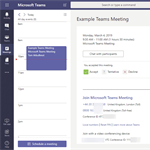
Et gouf bei ville Leit e Problem, dass “Microsoft Teams Meetings”, déi vun engem aneren aus dem Team erstallt goufen, net am eegene “Microsoft Team Kalenner” opgetaucht sinn. An de Kalenner koumen just déi Meetings, déi ee selwer erstallt huet.
Säit enger gewësser Zäit gi jo all Mailen, déi op är Adresse IAM@365.education.lu geschéckt ginn automatesch op är @education.lu Adress weidergeleet. Wann en “Teams Meeting” vun engem Kolleg erstallt gëtt, gëtt automatesch eng Email op är IAM@365.education.lu geschéckt. Well déi Mail awer direkt op @education.lu weidergeleet gëtt, kritt “Microsoft Teams” net d’Méiglechkeet dat am Kalenner anzedroen.
D’ Léisung besteet also doranner ze kucken, dass “Microsoft Teams” och vum Meeting gewuer gëtt. Dat geet ganz einfach:
- Gitt an ärem 365.education.lu op den Outlook oder direkt am Browser op https://outlook.office.com/mail
- Gitt am Outlook uewe riets op d’ Zännrad (Einstellungen – Paramètres)
- An der Fënster déi riets opgeet klickt der ganz ënnen op (Alle Outlook Einstellungen anzeigen - Afficher tous les paramètres d’Outlook)
- Am Menü (E-Mail – Courrier) (deen ass schonn ausgewielt), riets an de Menü “Weiterleiten – Transfert) goen
- Maacht elo do en Häkchen bei “Kopie ... beibehalten”. Dat Häkchen driwwer wat op är @education.lu Adress weiderleet soll der loossen, soss verpasst der e puer Mailen! Déi 2 Häkercher sinn also elo aktiv!
- Ganz wichteg: Ënnen op SPEICHERN drécken
Wann elo een e Meeting erstellt, da kënnt d’ Email och an är IAM@365.education.lu Mailbox a gëtt dee Moment an den Teams Kalenner iwwerdroen. Eng Kopie kënnt wedierhinn op är @education.lu Adress, mee déi kënnt der ignoréieren.
Am Teams Kalenner steet de Meeting dann als provisoresch. Wann dir en acceptéiert (oder ofsot) MUSS dir dat och am “Teams Kalenner” man (einfach drop klicken an ZUSAGEN). Wann dir op de Mail an ärer @education.lu Mailbox äntwert, esou gëtt dat logescherweis net am “Teams Kalenner” iwwerholl (well d’ Informatioun jo net zréck op är IAM@365.education.lu Adress geet).
Normalerweis misst dat do just déi Enseignanten betrëfft, déi hir education.lu-Mailbox nach um Server vu Restena leien hunn.
Déi déi hier education.lu-Mailbox op d’365.education.lu-Portal plënnere gelooss hunn, brauchen elo normalerweis näischt aneschteres anzestellen.
(Dir mierkt jo selwer, ob bei iech d’Meetings am Kalenner agedroë ginn oder net.)
mercredi 13 mai 2020
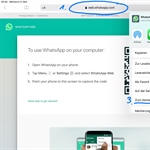
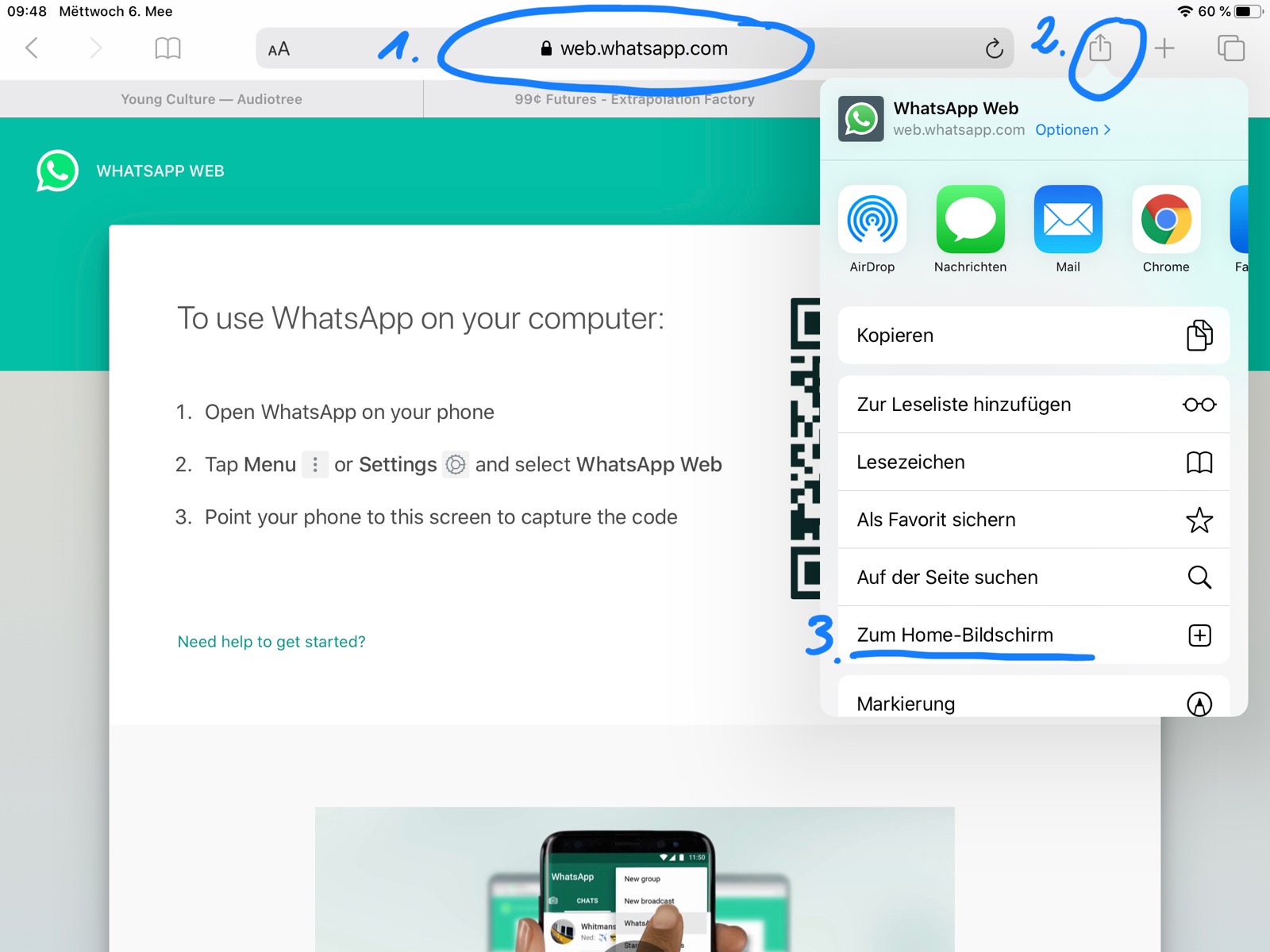
Et gëtt nach keng offiziell WhatsApp App fir den iPad, déi ass ewer bei WhatsApp, resp. facebook an Aarbecht. Du fënns zwar fir den iPad aner WhatsApp Messenger Apps, déi fonktionéieren ewer, ménger Erfahrung no, ëmmer just eng zäitlaang an dann e beemol net méi.
Wat s de kanns man:
- Maach um iPad de Safari op a gëff do web.whatsapp an der Adressläischt an. Du kanns der déi Säit lo als Web Clip um iPad späicheren (cf.annexe), dat ass da wéi wann s de eng App installéiert häss (Et ass ewer just de Link op web.whatsapp.com).
An der WhatsApp-App um Handy muss de dann de QR-Code op whatsapp.web (am Browser) scannen fir däi WhatsApp um iPad unzeweisen (Géi an der App um Handy iwwer déi 3 Punkten an de Menü a wiel dann WhatsApp Web).
mardi 12 mai 2020
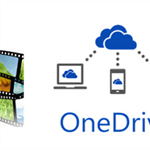
Wann der e Film mam Handy oder mam iPad den héije Wee opgeholl hutt an deen dono mam VLC Media Player kompriméiert hutt, da kann et sinn, dass en am One Drive de breede Wee, also em 90° gekippt, ugewise gëtt (wärend en awer um Computer richteg ofgespillt gëtt).
Dat läit dann net um VLC, mee um One Drive. Et gëtt awer en « Trick » wéi een de Film och um One Drive ka richteg uweisen, et ass u sech ganz einfach:
-Et muss een am Menü op „Versionsverlauf“ klicken an da rechts op 1.0 an da geet et!
Esou: http://clodsch.net/test/OneDrive_Video_drehen.mp4
mardi 12 mai 2020
Wéi stellen ech de Computer an, dass all pdf-Datei mam Acrobat Reader opgeet?
No engem gréissere Windows-Update ass d’Chance grouss, dass nees den Edge-Browser als Standard-Applicatioun fir pdf-Dateien agestallt ass. Wann der elo e pdf-Formulaire vum Ministère heimat ausfëllt, da kritt der Problemer, dass verschidde Felder z.Bsp net mat ausgeprint ginn. Et hëlleft dann och net, fir dono den Acrobat Reader fir déi Datei ze benotzen, well déi Datei ass dann einfach feelerhaft. Dir musst also vun Ufank un JUST mam Acrobat Reader schaffen.
Wann op ärem Computer pdf-Dateien automatesch mat engem anere Programm opgemaach ginn, da musst der dat emstellen, dass bei pdf-Dateien standardméisseg ëmmer den Acrobat Reader opgeet... (WEIDER: -Klick op den Titel vun der News)
lundi 16 décembre 2019
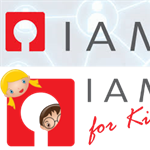
Changement du mot de passe IAM:
Vous pouvez vous connecter avec votre certificat LuxTrust (si enrégistré avant) sur le portail IAM http://iam.education.lu pour faire un changement de votre mot de passe IAM.
Oubli du mot de passe IAM:
Si vous avez oublié ou égaré votre mot de passe, il suffit de demander un nouveau mot de passe sur http://iam.education.lu (rubrique Perte/oubli du mot de passe - demande nouveau code d'activation IAM).
Pour activer son compte IAM,
il suffit de renseigner son numéro de sécurité sociale, son nom d'utilisateur IAM (login) et le code d'activation à l'adresse http://iam.education.lu (rubrique Activation du compte IAM). Le login et le code d'activation ont été envoyés par courrier postal à l'adresse de votre domicile.
IAM for Kids - Eltereninformatiounen Video-Uleedung fir den Enseignant
Soubal hire Kont aktivéiert ass, kënnen d‘Schüler sech mat hirem IAMLogin@school.lu an den Office365 op der Adress office.com aloggen.
D‘Schüler kréien dee Moment och hir @school.lu Emailadress fräigeschalt, mat där si innerhalb vum Office 365-Environnement Messagë verschécken an empfänke kënnen.
lundi 7 janvier 2019
- Am Anhang fënnst de eng am Nov.2018 aktualiséiert Notizsäit mat Uleedungen.
- Ganz einfach eng eidel CD-R/DVD-R aleeën an (am Windows Explorer) alles wat soll drop kommen per Drag&Drop dohinner zéien ( Uleedung)
- Weider Informatiounen ronderem Audio-Dateien (Ophuelen, Brennen, Schneiden, asw.)
- Wanns de um Computer keen Toun hues, muss de folgendes iwwerpréiwen
lundi 12 novembre 2018

Am Office 365 kann ee jo Gruppen ariichten fir Dateien ze deelen an sech zesummen z’organiséieren an auszetauschen.
All Grupp huet do och e gemeinsame Kalenner.
Wann een nach net domat gewinnt ass, an op der Säit vun enger bestëmmter Grupp eppes am Kalenner andréit, da kann et sinn, dass déi aner Membere vum Grupp dat dono net gesinn.
Hei gëss de gewuer wourop s de muss oppassen, wann s de en Event am Kalenner andréits.
mercredi 14 juin 2017